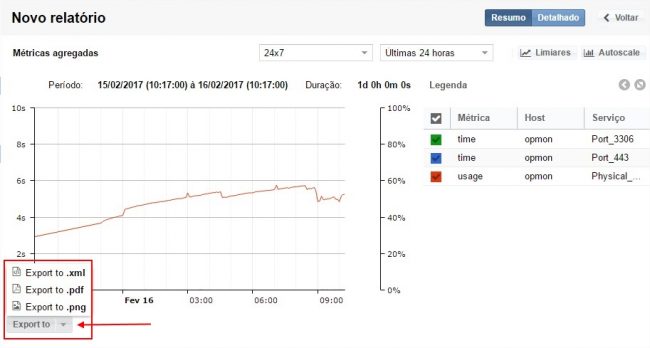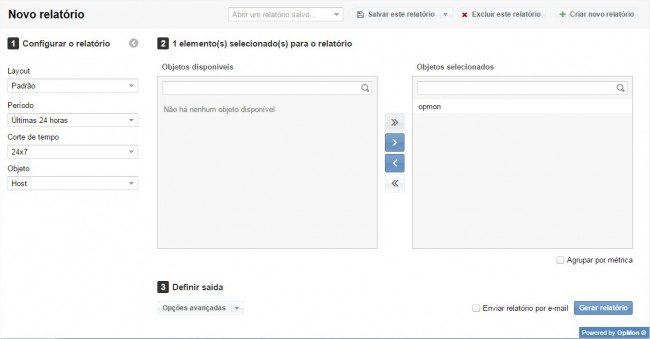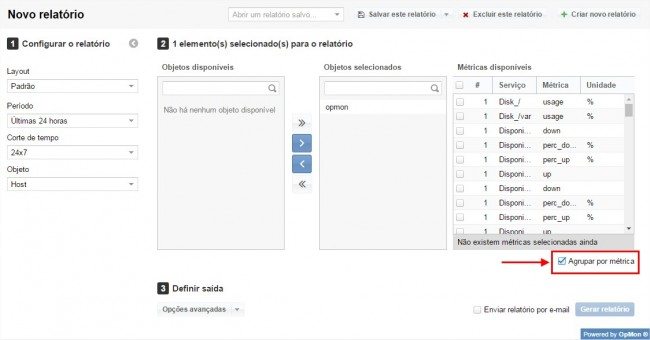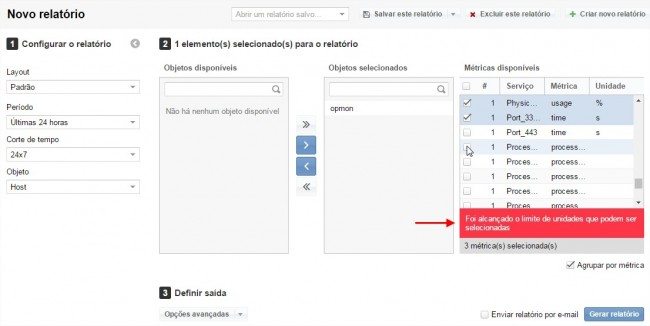Objetivo
Descrever como habilitar o agrupamento de métricas no relatório de Capacidade/Performance.
Público-alvo
Destinado aos usuários e administradores do OpMon que necessitam visualizar as métricas agrupadas no Relatório de Capacidade/Performance.
Pré-requisitos
- Possuir a versão 6.4 do OpMon ou superior;
- O layout do relatório deve ser do tipo “Padrão” para que a opção de agrupamento por métricas seja habilitada.
O agrupamento de métricas possibilita a análise dos dados que possuem similaridade de forma unificada, possibilitando comparações mais objetivas e assertivas.
Para fazer a análise dos dados coletados agrupando-os basta posicionar o cursor do mouse sobre o módulo de Relatórios e em seguida clicar na opção Capacidade/performance, conforme abaixo ilustrado:

Em seguida selecione os elementos aos quais as métricas que vocês deseja gerar o relatório estão vinculados, no exemplo abaixo será utilizado o objeto do tipo host, veja o exemplo:
Em seguida, selecione a opção “Agrupar por métrica”, conforme destacado abaixo:
Agora, basta selecionar as métricas das quais você deseja agrupar. Importante destacar que é possível visualizar o agrupamento de métricas com até duas unidades de medida diferentes, mais do que isso, ao selecionar, o OpMon exibirá uma mensagem similar a abaixo apresentada:
Após selecionar as métricas, utilizado o critério relativo à quantidade de unidades de medidas possíveis, basta clicar em “Gerar relatório”
Veja abaixo o exemplo do gráfico gerado e aproveite para observar que ao posicionar o ponteiro do mouse sobre a área do relatório é possível visualizar a legenda relativa as dados coletados dentro do período:
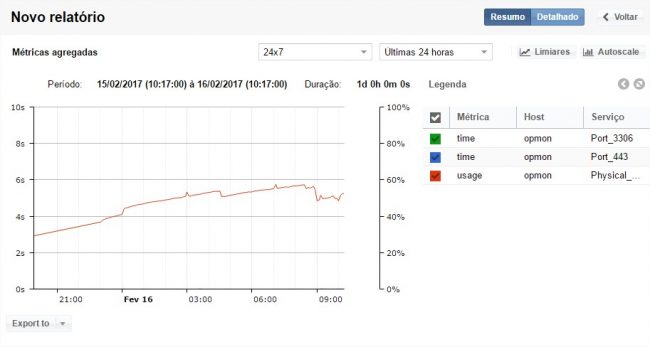
Veja também que é possível desmarcar a visualização de uma métrica específica, para isso basta selecionar a sua respectiva legenda, conforme demonstrado no exemplo abaixo:

Aproveite para utilizar a opção de Export que está localizada à esquerda da tela, conforme abaixo ilustrado: